
Photoshop jest fantastycznie skomplikowanym edytorem obrazów rastrowych i podczas edycji zdjęć można zatracić się w godzinach pracy. Ale jeśli wykonasz wiele małych zadań, a później zdasz sobie sprawę, że wolisz wrócić, możesz tylko nacisnąć Crtl + Alt + Z tyle razy, zanim osiągniesz limit w panelu historii Photoshopa. Na szczęście naprawdę łatwo jest dodać dodatkowe stany do historii, dzięki czemu możesz przechodzić przez swój artystyczny postęp do syta.
Uruchom program Photoshop, a następnie kliknij menu „Edytuj” w lewym górnym rogu w systemie Windows lub na pasku menu w systemie macOS. Najedź kursorem na „Preferencje”, a następnie kliknij „Wydajność”.
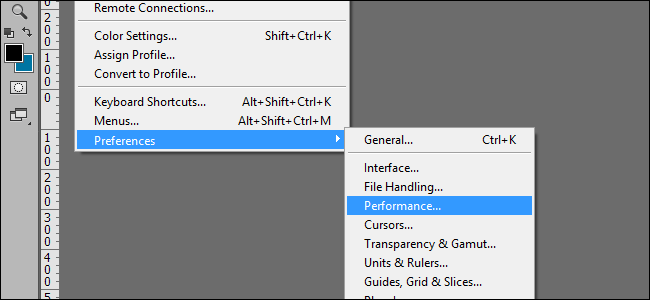
To okno zawiera wiele opcji, które określają, ile zasobów komputera będzie wykorzystywać program Photoshop. W sekcji „Historia i pamięć podręczna” w prawym górnym rogu menu poszukaj opcji „Stany historii”. Domyślnie jest ustawiony na 20.
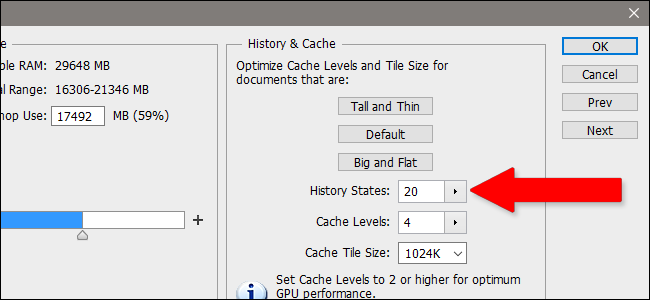
Kliknij strzałkę obok numeru Stany historii, aby otworzyć suwak menu, lub po prostu ręcznie wprowadź żądany numer. Im wyższa liczba, tym więcej kroków wstecz możesz zrobić za pomocą Ctrl+Alt+Z lub panelu Historia.
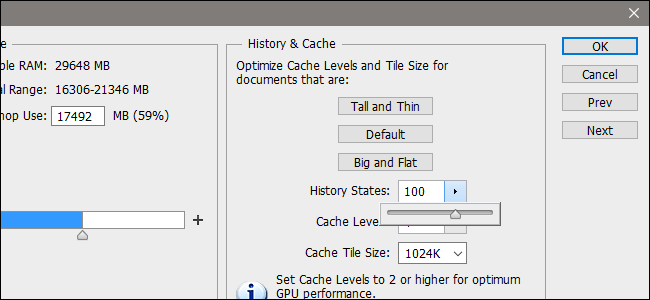
Po dodaniu kolejnych kroków kliknij „OK”. To wszystko, gotowe! Nie musisz nawet ponownie uruchamiać programu.
Pamiętaj jednak, że Photoshop używa dużo pamięci RAM. Jeśli wybierzesz stany historii, użyje ich jeszcze więcej — zasadniczo przechowuje w aktywnej pamięci każdą drobną czynność, jaką wykonałeś na swoim obrazie, na wszystkich otwartych płótnach. To tak, jakby Twój komputer grał w grę Koncentracji z miliardem różnych kart.
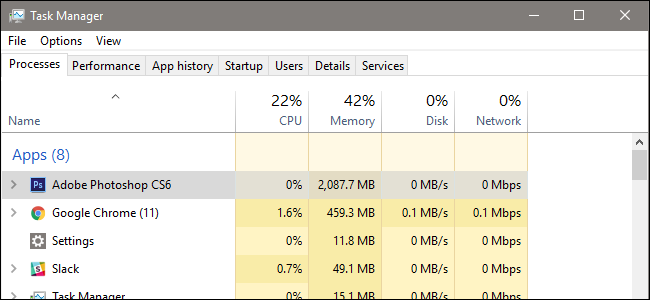
W tym celu wystarczy przesunąć opcję History States aż do 1000, aby zmusić Photoshopa do zapisania tony danych na swoich dyskach magazynujących (bity dysku komputera używanego przez program, gdy pamięć jest pełna). Dlatego ważne jest, aby zachować tu trochę powściągliwości — zrównoważ potrzebę przechodzenia wstecz przez historię działań z potrzebą szybkiego uruchamiania programu Photoshop.
Zwiększyłem stany historii programu Photoshop do 100, pięć razy więcej niż domyślnie, bez żadnych negatywnych problemów… ale mój komputer ma 32 GB pamięci RAM. Jeśli widzisz, że Photoshop dławi się obrazami, z którymi powinien sobie łatwo poradzić, wróć i obniż nieco stany historii.